如何一次性为多个Word文档批量设置打开密码
翻译:简体中文,更新于:2024-07-18 09:36
概要:在学习和工作中,我们常常会使用到Word文档来写文章或写报告等。有时一些Word文档中的内容涉及到隐私或者机密,为了提高文件的安全性,我们可以为这样的Word文档设置密码保护。密码的保护方式其实不止一种,如果是想要文档不能被他人随意打开,只有输入了正确的密码才能看得文档的内容,可以选择为Word文档添加打开密码。很多人可能并不清楚该怎么为Word文档设置打开密码,下面就给大家分享一个实用的方法,可以快速为多个Word文档批量设置打开密码,操作方法也很简单。
使用场景
当有大量的Word文档需要设置密码保护,在未输入密码的情况下防止别人随意打开和查看文件时,可以利用软件批量添加打开密码。另外还支持为Word文档批量添加只读密码或删除密码保护。
效果预览
处理前:
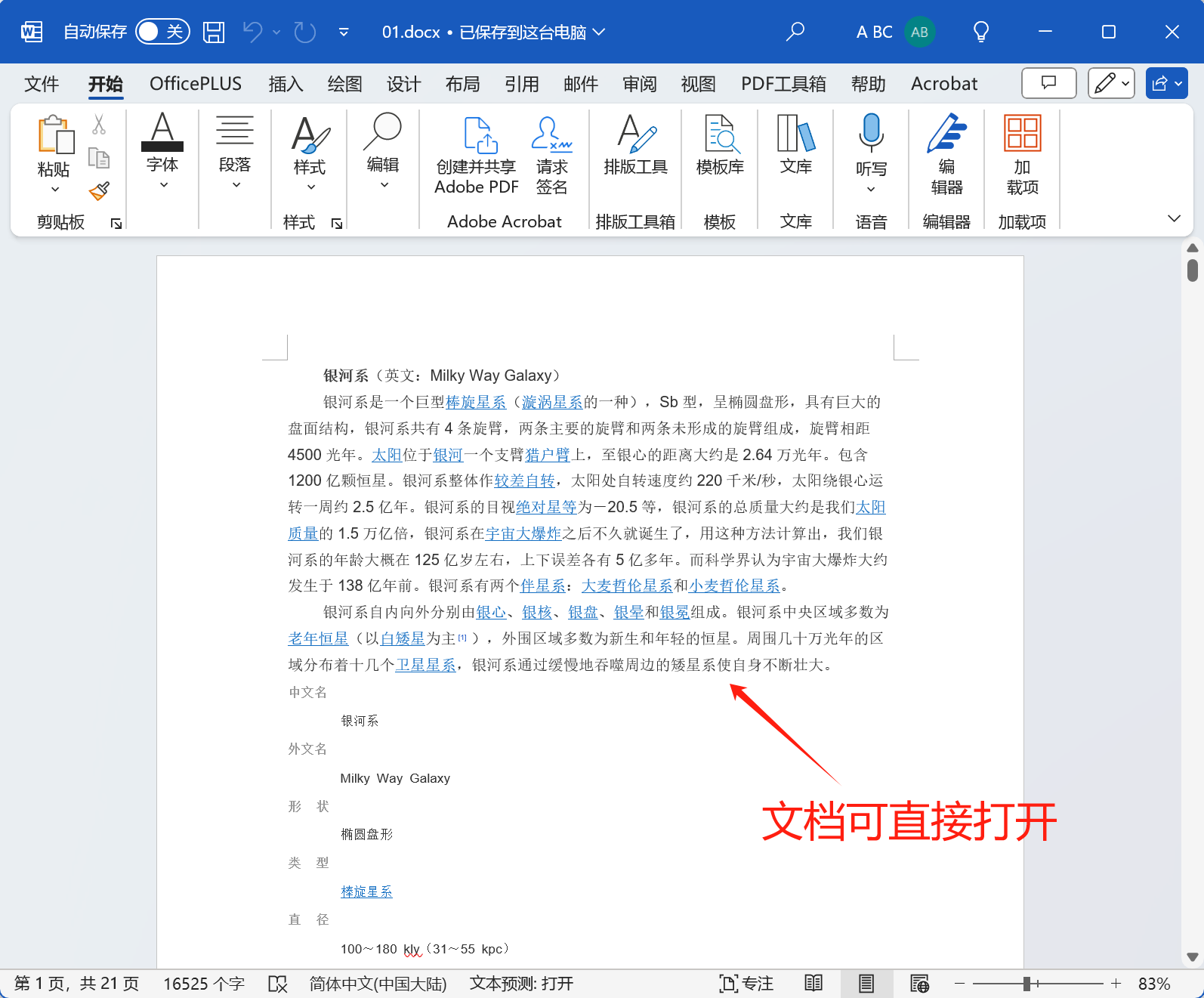
处理后:
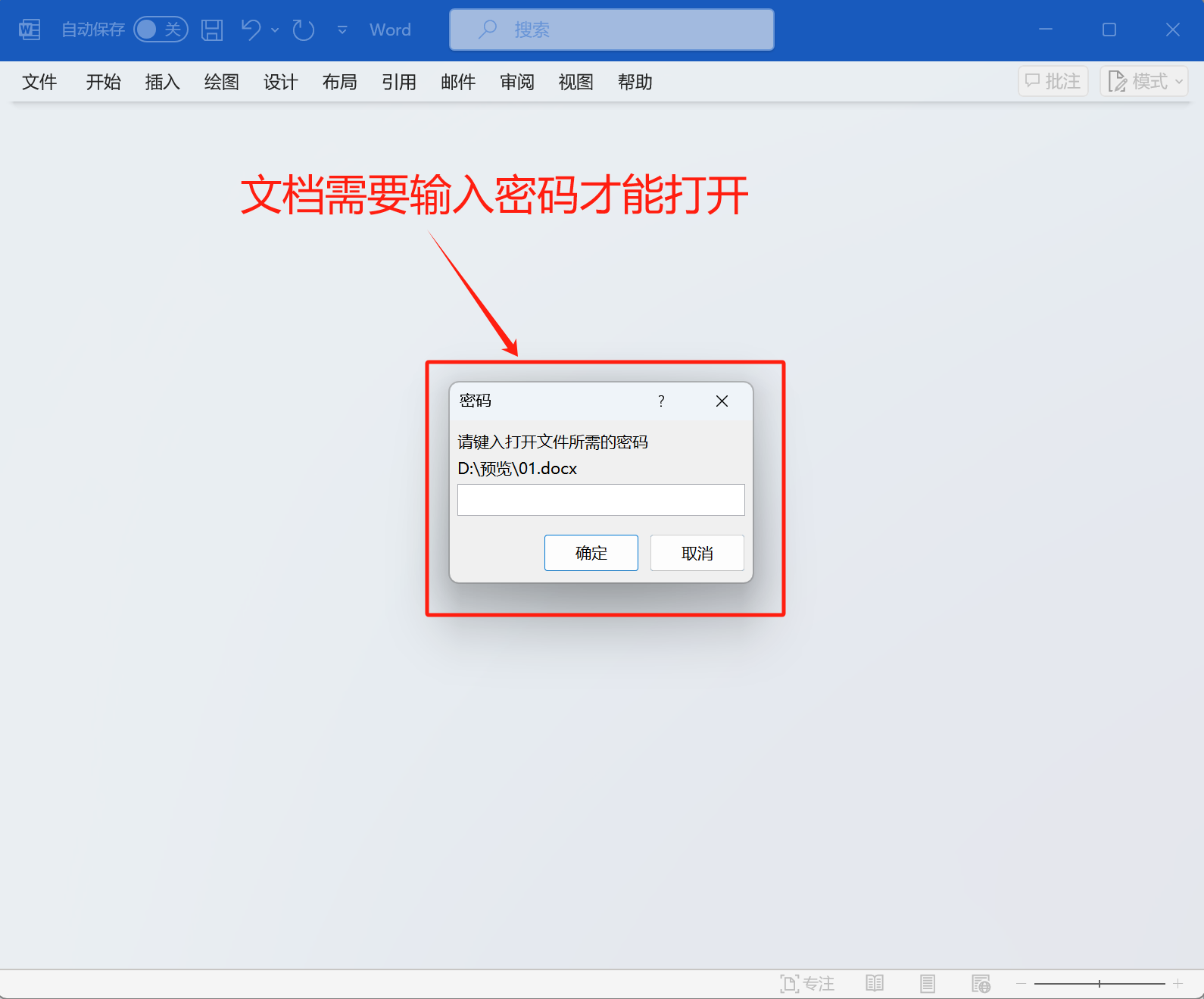
操作步骤
1、打开【我的ABC软件工具箱】-【文件属性】-【添加或删除 Word 保护】。
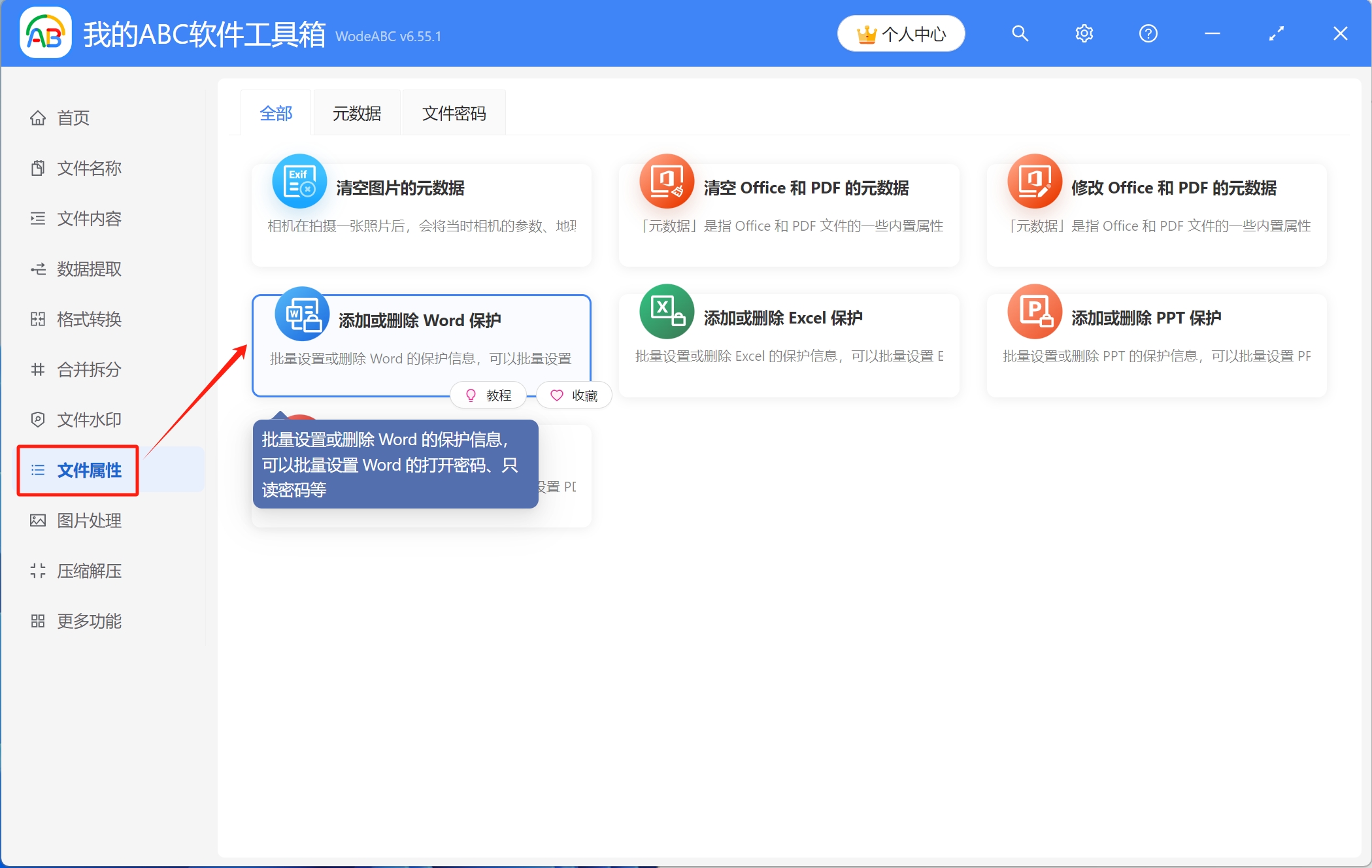
2、将需要设置密码保护的Word文档导入工具箱,可通过直接拖放、添加文件、从文件夹中批量导入文件这三种方式来导入。
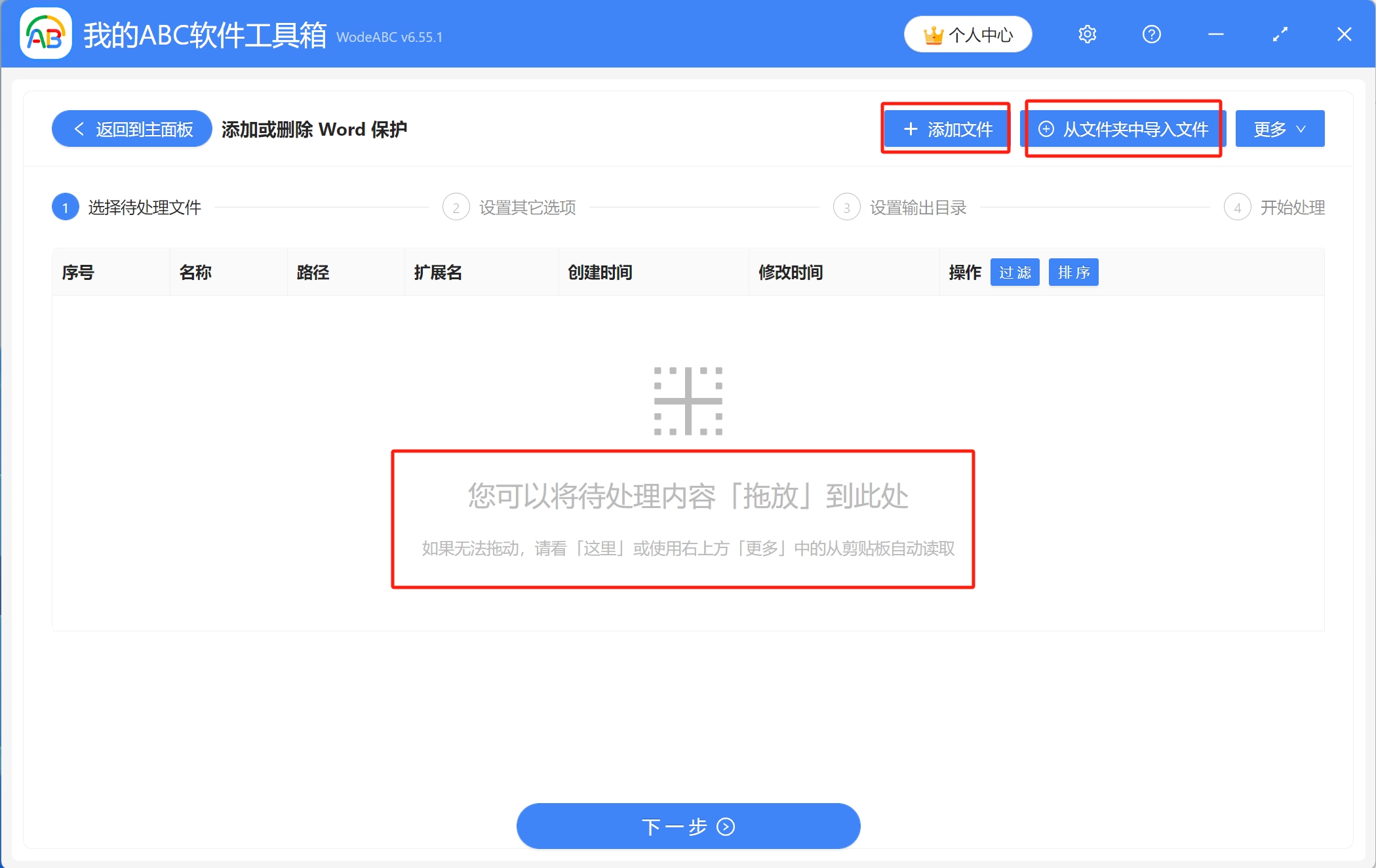
导入好文件的列表如图所示,没问题的话进入下一步。
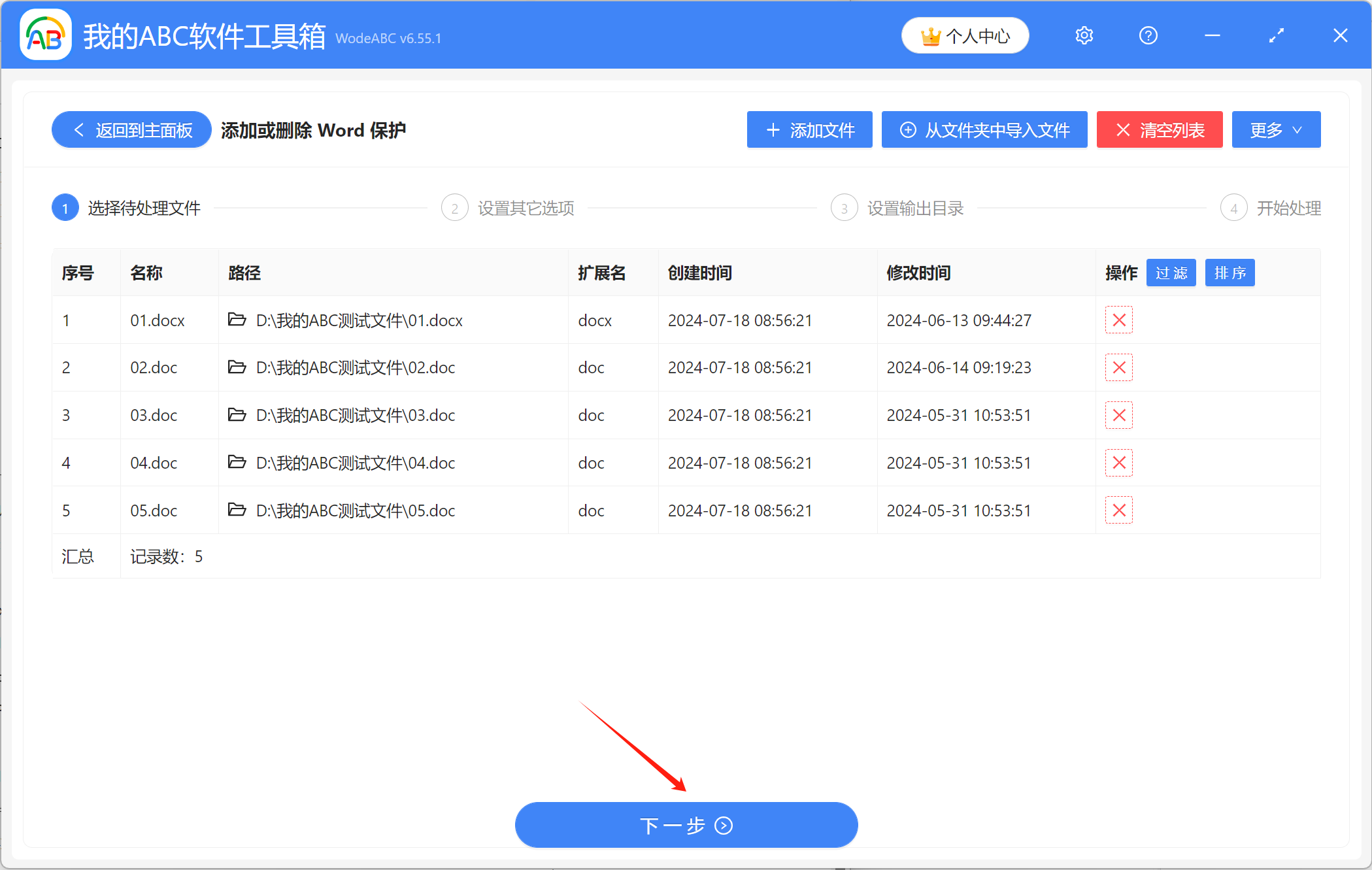
3、进行设置前先仔细阅读注意事项,接着在操作类型中选择【添加保护】,保护方式选【文件打开密码】,最后输入需要设置的密码即可。
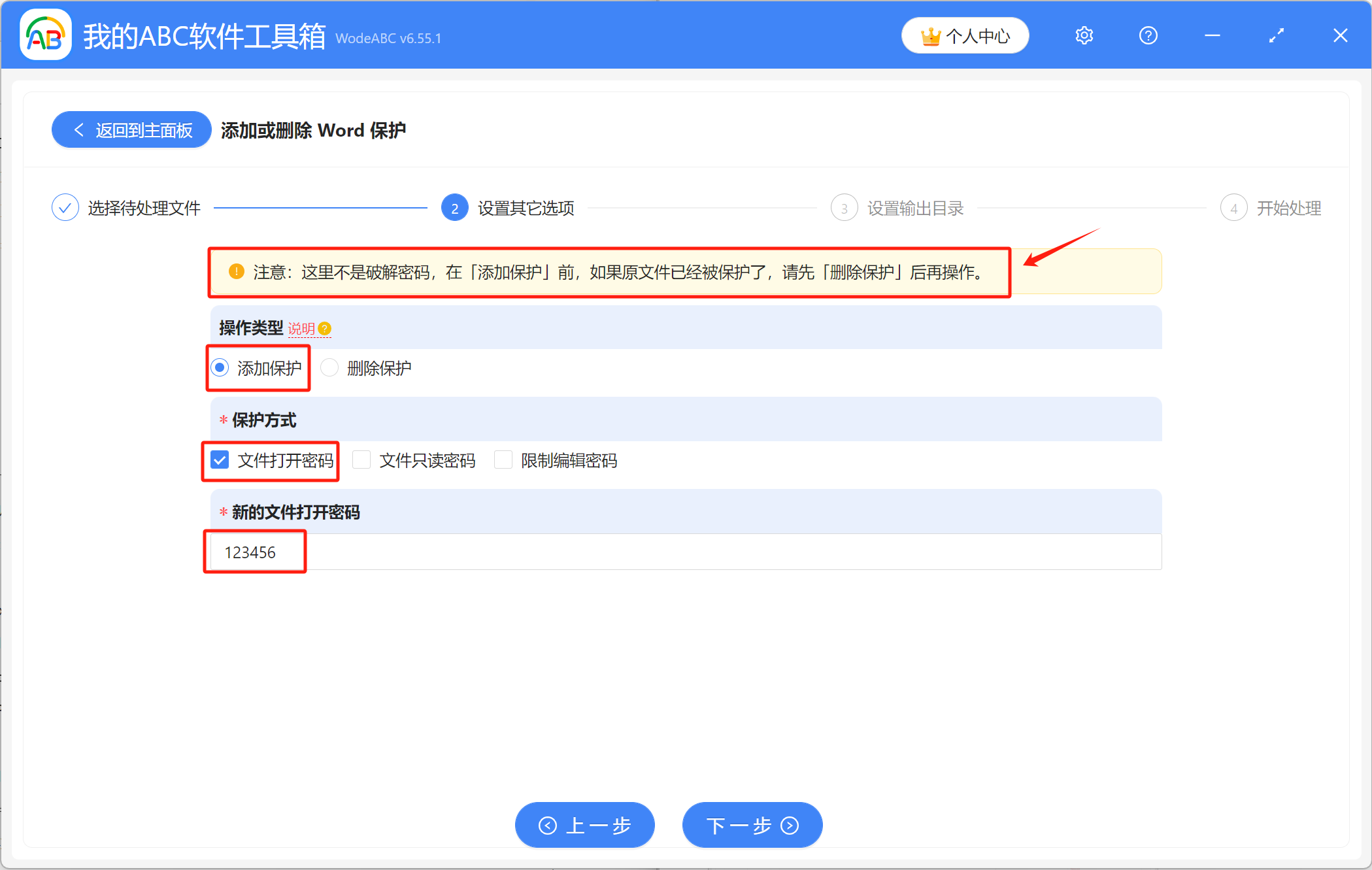
4、接着进行输出目录的设置,点击【浏览】即可选择处理后的文件的保存位置,设置完成后就可以进行最终的处理了。
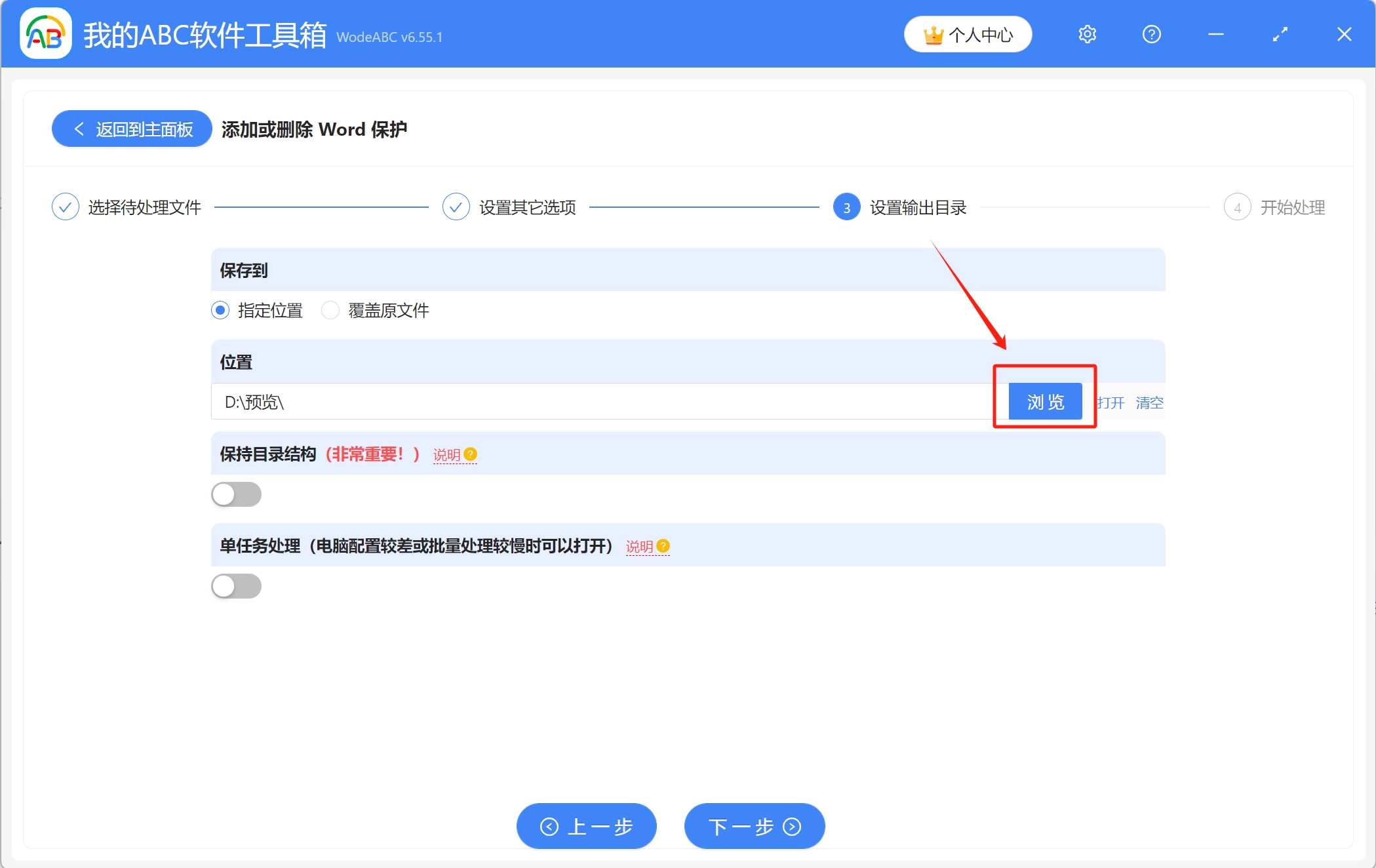
5、等待片刻,当显示出【处理完成】字样,表示成功同时为大量Word文档添加了打开密码,我们可以到保存位置进行查看。
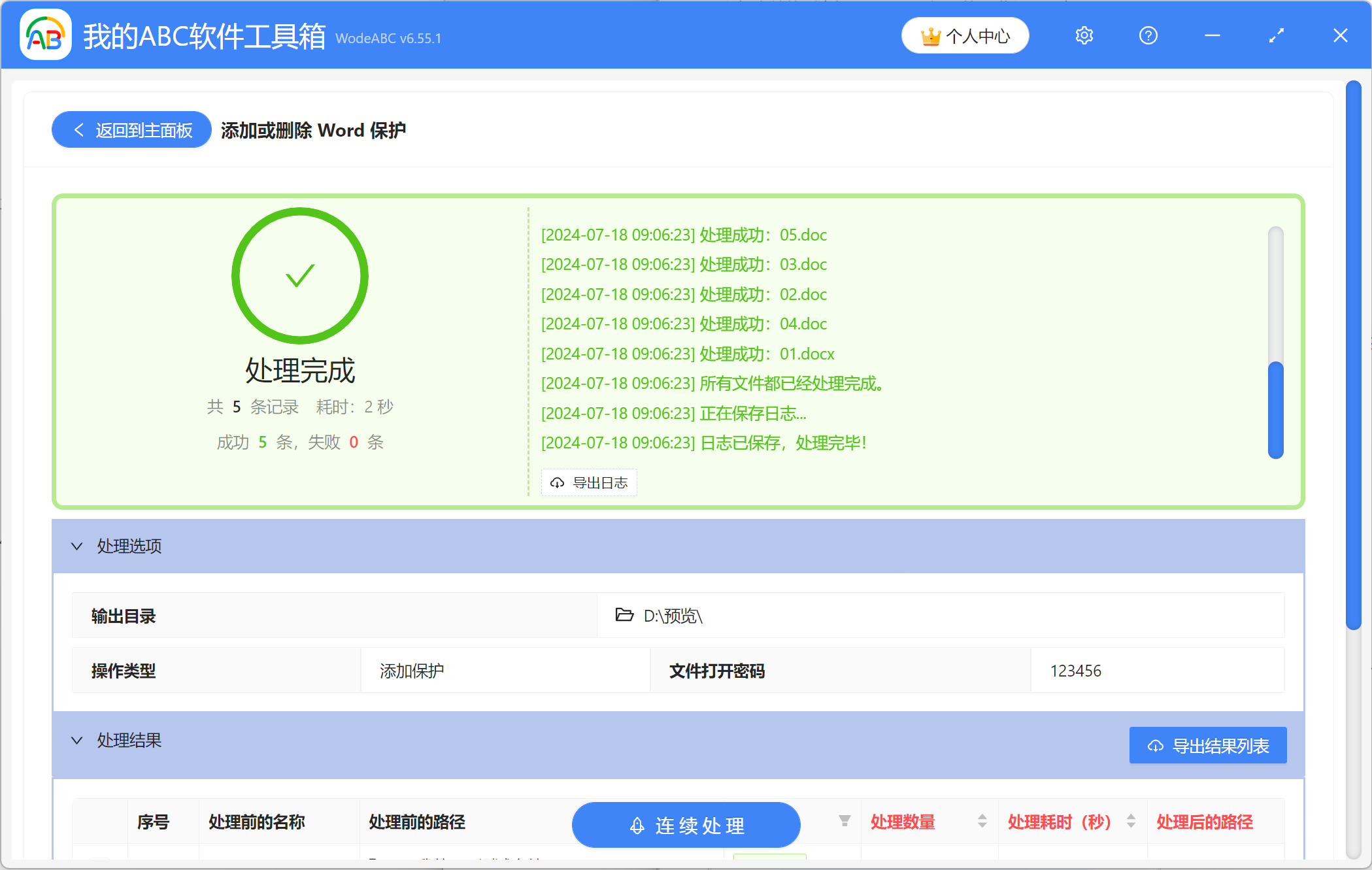
声明:网站中的图文、视频等内容均仅限于制作该内容时所使用的软件版本和操作环境,如后续因产品更新导致您的操作与网站上的内容不一致请以实际为准!